Cette page est un guide détaillé et illustré sur la façon de redimensionner des vidéos pour IGTV de manière simple et gratuite.
IGTV est devenue une application autonome préférable sur les smartphones Android et iOS sur Instagram, car elle permet aux utilisateurs de télécharger des vidéos plus longues par rapport aux flux Instagram. Dans le but d'adapter l'intégralité de la vidéo sur IGTV sans s'afficher avec des barres noires gênantes, le redimensionnement de vos vidéos au format IGTV est indispensable.
IGTV partage le même format d'image 9:16 avec l'application de médias sociaux populaire TikTok, et dans les didacticiels suivants, vous pouvez apprendre du guide étape par étape sur la façon de redimensionner des vidéos pour IGTV.
Pourquoi mes vidéos ne s'affichent pas en plein écran sur IGTV ?
L'application IGTV utilise son format d'image unique et ajustera automatiquement le cadre d'affichage des téléchargements hors spécifications. En clair, si le format de votre vidéo n'est pas identique à celui d'IGTV, votre vidéo ne sera pas lue en plein écran sur IGTV. Cela explique pourquoi IGTV recadre votre vidéo, pourquoi les vidéos IGTV sont agrandies et les barres noires lors de la lecture de la vidéo sur IGTV.
La solution globale ici consiste à redimensionner les vidéos au format IGTV.
Meilleur resizer vidéo gratuit pour IGTV (Meilleur pour les débutants)
Pour modifier le rapport d'aspect vidéo pour l'application IGTV, permettez-moi de vous présenter FilmForth, un excellent redimensionneur vidéo/photo gratuit, facile à utiliser et sans filigrane. FilmForth vous permet de modifier le rapport hauteur/largeur de la vidéo sur YouTube, Instagram 1:1, Instagram 4:5, TikTok/IGTV, Ultra Wide, Classic TV, etc. en quelques clics.
De plus, FilmForth est un simple redimensionneur vidéo ainsi qu'un logiciel de montage vidéo qui vous permet même de découper facilement des vidéos, de recadrer des vidéos, de diviser des vidéos, d'ajouter des transitions aux vidéos, d'ajouter des effets spéciaux aux vidéos, de fusionner des vidéos, etc. Alors n'oubliez pas d'essayer FilmForth et de retoucher votre création !
Un simple clic sur le bouton de téléchargement gratuit ci-dessous, vous obtiendrez FilmForth de la boutique Microsoft sur votre ordinateur en moins de 2 minutes !
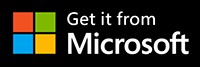
Guide étape par étape sur la façon de redimensionner des vidéos pour IGTV
Étape 1. Créer un nouveau projet dans FilmForth
Pour redimensionner votre vidéo sur un IGTV, assurez-vous que FilmForth est entièrement installé et lancez-le à partir du menu Démarrer de Windows, puis appuyez sur le bouton Nouveau projet au milieu.
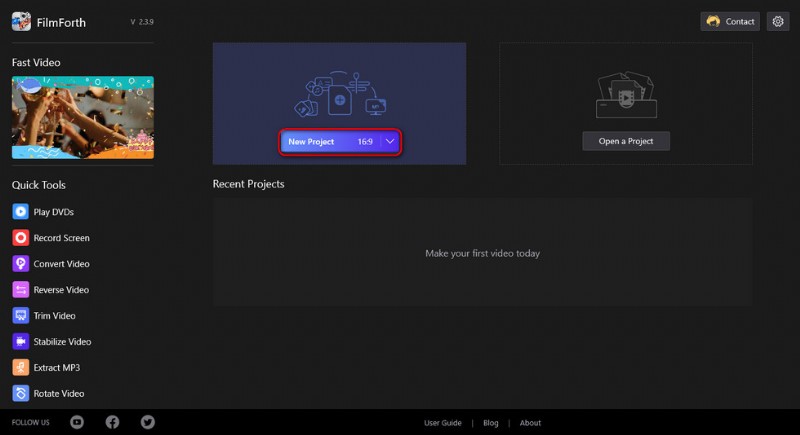
Créer un nouveau projet
Étape 2. Importez la vidéo dans FilmForth
Faites glisser et déposez la vidéo dans le programme ou cliquez sur le bouton AJOUTER DES CLIPS VIDÉO/PHOTO pour importer la vidéo que vous avez l'intention de modifier au format IGTV, FilmForth prend en charge la plupart des formats vidéo standard industriels pour le partage de médias, y compris MP4 et MOV.
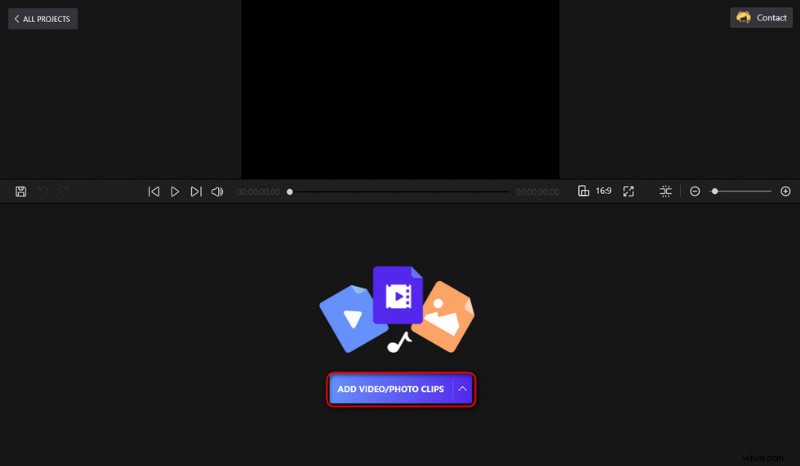
Importer des fichiers vidéo
Étape 3. Modifiez le rapport d'aspect vidéo sur IGTV
Pour convertir votre vidéo en IGTV, Instagram, bobines Instagram ou format photo paysage Instagram, cliquez sur le petit bouton de format d'image. Vous pouvez le trouver sous la fenêtre de prévisualisation vidéo, et un écran plus petit apparaîtra où vous pourrez personnaliser le rapport d'aspect de votre vidéo. Cliquez sur le bouton TikTok/IGTV.
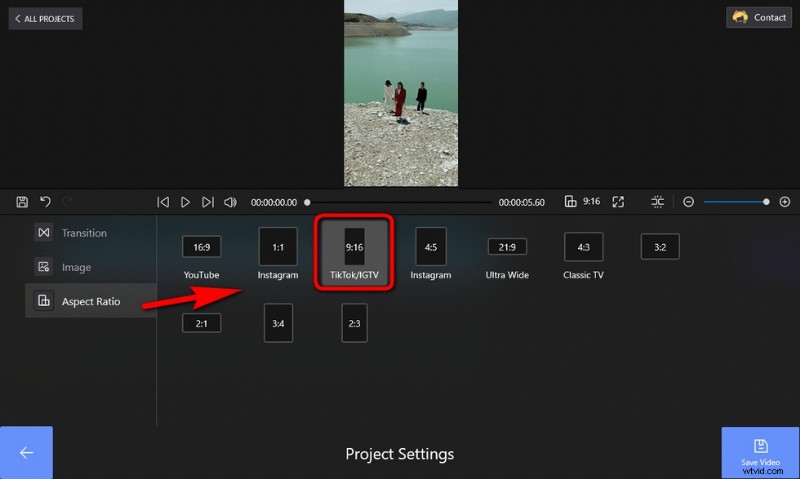
Redimensionner la vidéo en IGTV
Étape 4. Modifiez votre vidéo pour un meilleur partage sur IGTV
En plus de changer le rapport d'aspect des vidéos, FilmForth propose également une variété de fonctionnalités de montage vidéo fonctionnelles pour vous permettre d'améliorer vos vidéos si nécessaire. Cliquez pour sélectionner votre vidéo dans la chronologie, puis cliquez sur le bouton du panneau de commande inférieur pour découper une vidéo, diviser une vidéo, recadrer une vidéo, fusionner des vidéos, ajouter des transitions/effets spéciaux à une vidéo, etc.
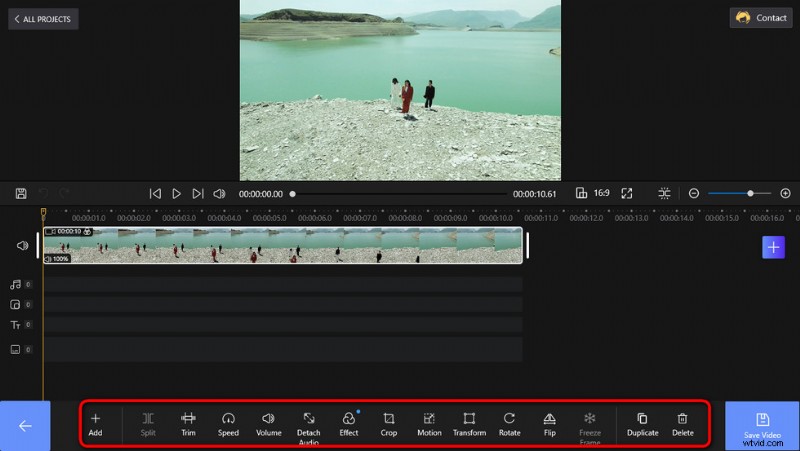
Modifier une vidéo
Étape 5. Enregistrer et exporter la vidéo
Lors de l'édition, appuyez sur le bouton de lecture dans la fenêtre supérieure pour prévisualiser votre travail. Lorsque vous avez terminé l'édition, cliquez sur le bouton Enregistrer la vidéo en bas à droite. Une boîte de dialogue apparaîtra pour exporter la vidéo, puis vous pourrez personnaliser le débit binaire, la résolution, la fréquence d'images et la fréquence d'échantillonnage audio de votre vidéo, et définir un chemin de destination pour vos vidéos, pour enregistrer et exporter les clips vidéo redimensionnés.
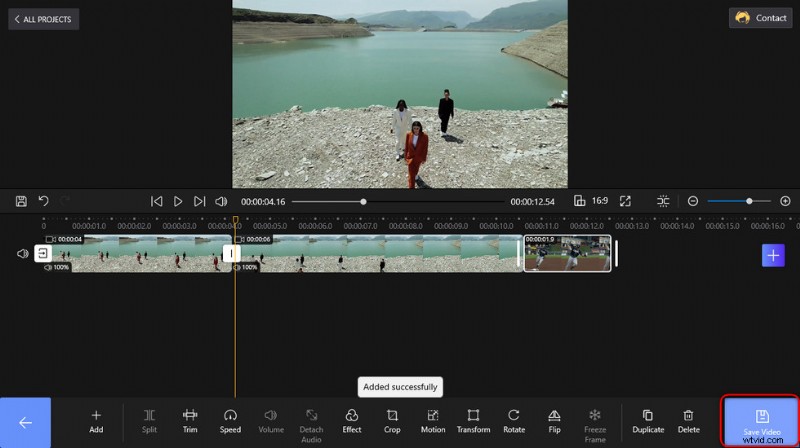
Cliquez sur Enregistrer la vidéo pour exporter
Enfin…
Comparé au redimensionnement de vidéos en ligne, FilmForth est beaucoup plus stable et peut gérer des fichiers beaucoup plus volumineux. Avez-vous suivi nos tutoriels pour utiliser FilmForth afin de redimensionner vos vidéos pour qu'elles soient parfaitement adaptées à IGTV ? J'espère que oui, laissez un commentaire et partagez avec nous vos questions ou vos idées !
En attendant, cherchez-vous des instructions détaillées pour redimensionner des vidéos pour Instagram ? Nous avons ce qu'il vous faut.
Plus d'articles connexes
- 7 meilleurs éditeurs vidéo YouTube gratuits
- Test de Final Cut Pro – Est-ce que ça vaut le coup ?
- Les 3 meilleures applications pour convertir YouTube en MP3 pour iPhone
- Comment modifier ou créer un GIF gratuitement et facilement
- Comment ajouter de la musique à une vidéo gratuitement
